Нежелательные звонки. Белый список для андроид или как оградить себя от нежелательных контактов
Белый список для андроид или как оградить себя от нежелательных контактов
Уже довольно давно в современных телефонах и смартфонах имеется такая встроенная функция как «Черный список» - возможность заносить контакты или номера в перечень тех, с которыми вы не хотите общаться. Однако, иногда требуется оградить себя от всех – кроме избранных. Для этого перечня существует свое название – «Белый список».
Далеко не во всех телефонах имеется возможность создавать белые списки по умолчанию, это касается и гаджетов с ос андроид. Какие же есть пути решения данной задачи? Во-первых, попробовать воспользоваться услугами вашего оператора сотовой связи (у нас же телефон, ы не забыли?). «Белый список» есть, например, у мегафона, услуга так и называется. Внести в этот список можно до сотни любых номеров, если позвонят с другого, не внесенного в перечень, то получат сообщение об ошибочном звонке. Вроде бы все хорошо, но есть одно но – услуга платная. Да и не у всех мегафон. Так что попробуем другой способ.
ОС андроид предоставляет возможность своим пользователям устанавливать великое множество приложений, не ужели среди них не найдется нужного? Найдется! Whitelist Call Blocker – программа, предназначенная как раз для этого (да и название намекает уже).
Итак, бесплатно качаем с плей маркета и устанавливаем на свое устройство. Теперь на экране вашего гаджета появится вот такой новый значок со старинным телефонным аппаратом.
Однако, запускать пока не будем – надо перезагрузить устройство. После перезагрузки смотрим меню. И тут есть приятная неожиданность – оно на русском; перевод правда, не очень, но нам же главное функционал, правда?
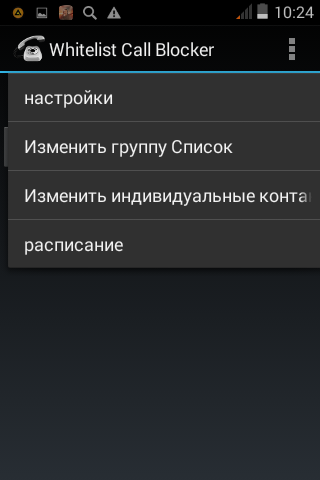
Итак, рассмотрим пункты меню:
- Настройки:
- Включить значок уведомления;
- Показать их абонентов в истории абонента;
- Включить таймер;
- Enable Logging (для поддержки только).
- Изменить группу список (пожалуйста, выберите группы вы хотели бы дать разрешение позвонить вам):
- My Contacts;
- Starred in Android;
- Friends;
- Family;
- Coworkes.
- Изменить индивидуальные контакты (Пожалуйста, выберите контакты, которые вы хотели бы дать разрешение позвонить вам): А здесь уже можно конкретно отметить тех, кто может звонить – а не всю телефонную книгу целиком.
- Расписание.
P.S. Номер телефона входящего звонка (как его принимает аппарат) должен быть именно таким, как записано в телефонной книге - иначе возможно некорректное определение. Например, необходимо именно "+7", а не "8" в начале номера.
UPD: В приложении произошла ошибка
Стоит отметить, что программа может корректно работать не на всех моделях телефонов. Например, имеем телефон ZTE blade a5 pro. Если на него установить приложение Whitelist Call Blocker, внести определенные номера в белый список и включить, то при звонке с номера, не внесенного в этот список, программа выдает ошибку, а звонок проходит:
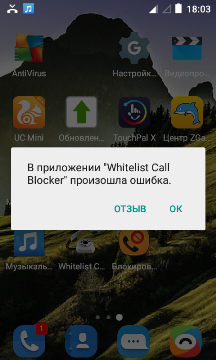
Если такая ошибка высвечивается и на вашем телефоне, то можно попробовать поискать замену. Например, Блокировщик звонков . После установки идем в настройки:
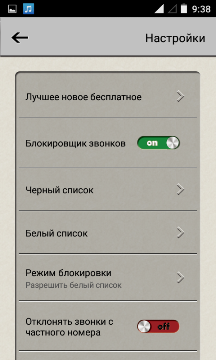
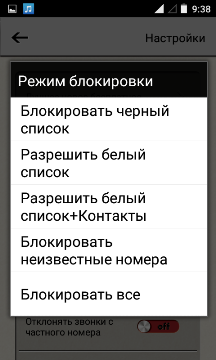
Теперь все, кто хочет дозвониться вам с любого другого номера, не внесенного в разрешенные, не сможет это сделать. Отлично работает против коллекторов, к примеру.
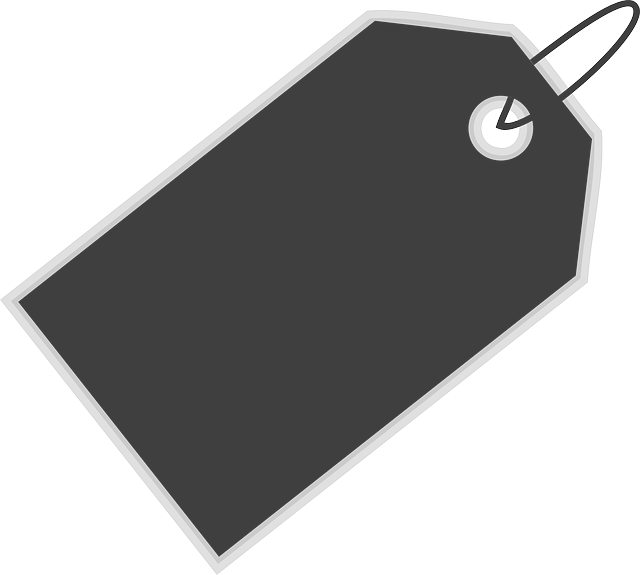
- GTX 1080 за копейки, делай заказ!!!
- GTX 1070 от 30 т.р. в Ситилинке. Покупай пока цены не взлетели
- Еще одна дешевая GTX 1080
- MSI GTX 1060 по старой цене
- GTX 1080 от 40 т.р. в Ситилинке. Смотри!
Вы можете отметить интересные вам фрагменты текста,
которые будут доступны по уникальной ссылке в адресной строке браузера.
Выбираем блокиратор нежелательных звонков для android-устройств: итоги рассмотрения 9 приложений
Владимир Осадчий 25.10.2015 18:00 Страница: 3 из 3 | | версия для печати | | архив
- Стр. 1: Вступление, Whoscall, Черный список (Vlad Lee), Blacklist (Axoft)
- Стр. 2: Blacklist (lithiumS), Phone Warrior, Call Blocker – Blacklist App
- Стр. 3: Call Blocker (Warez My Software), Блокиратор вызова (Green Banana), Blacklist (AntTek Mobile), заключение
Проходим мимо
Call Blocker (Warez My Software)
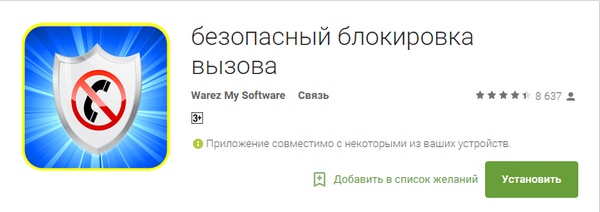
Call Blocker обещает с легкостью создавать черный список звонков, блокировать любое количество абонентов из списка контактов, оснащен журналом нежелательных звонков и возможностью забивать номер вручную. При этом приложение абсолютно бесплатно.
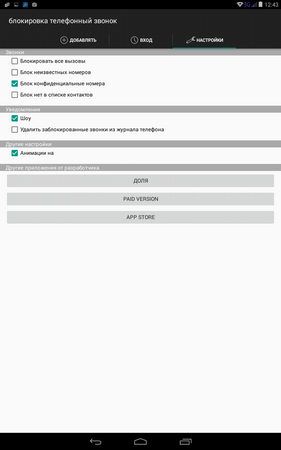
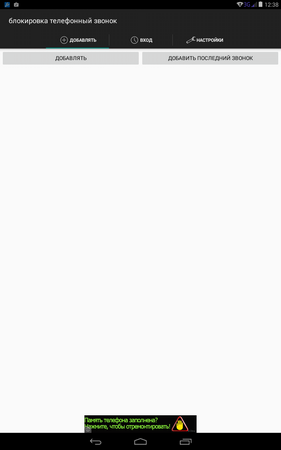
В состоянии покоя этот двухмегабайтный малыш кушает аж 74.2 Мбайт ОЗУ и нагружает процессор в среднем на 1.6%. Что касается разрешений, то они минимальны. Смущает только неограниченный доступ к Интернету и просмотр сетевых подключений. А ну да, ведь надо как-то транслировать рекламу.
После активного использования этой программы показатели подросли. Так, процессор напрягся на 2.8%, а потребление памяти выросло незначительно – до 79.7 Мбайт. Подрос и трафик – 1.3 Мбайт на рекламу, то есть при постоянном применении этот показатель может достигать 50 Мбайт в день – кошмар для помегабайтных тарифов.
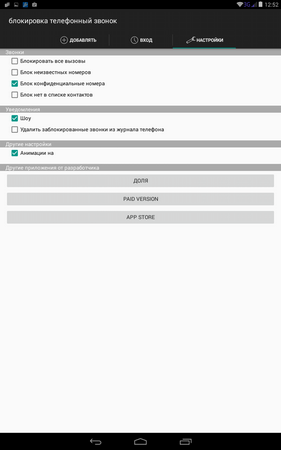
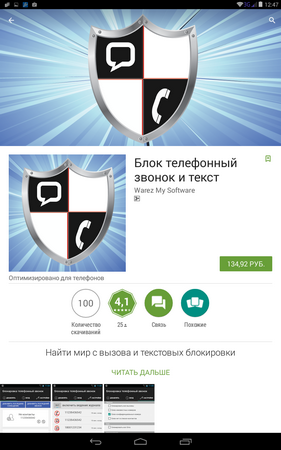
Этот Call Blocker – разочарование, да и только. Одна из тех программ, которая показывает, как не должен выглядеть блокиратор нежелательных звонков. Приложение грузит систему, потребляет трафик, блокирует не все, пропускает вызов, да еще и рекламой грузит.
Блокиратор вызова (Green Banana)
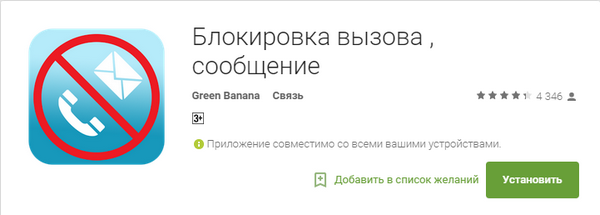
Перед нами еще одна возможная альтернатива, но уже приложению Vlad Lee. Здесь также реализована блокировка SMS, всех возможных звонков, есть возможность составить и просматривать свой черный список. Проще говоря, присутствует все то, что присуще уважающему себя блокиратору вызовов. При этом у программы есть все шансы быть без рекламы, потреблять меньше ресурсов и не «мучать» аккумулятор. Не стоит забывать и про завидную кроссплатформенность в Android.
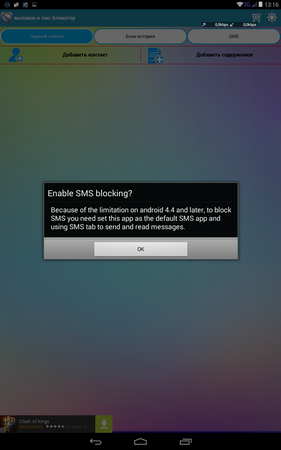
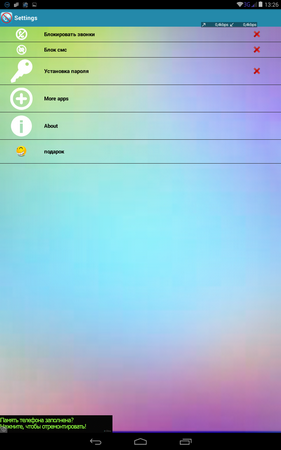
При своей бедной функциональности на начало тестирования потребление ресурсов составило 83.6 Мбайт ОЗУ при нулевой нагрузке на процессор. Конечно, не самый плохой показатель, если сравнивать с тем же Phone Warrior (0-0.6%/119-127 Мбайт), однако гораздо хуже, чем у вышеописанного конкурента. Зато разрешений полный комплект возможных для таких программ, но ничего криминального. При этом дистрибутив весит в четыре раза больше, чем у отечественного решения – 23.40 Мбайт. Да, серьезным оппонентом «Черному списку» у него выйти не получится.
Теперь о потреблении на момент окончания тестирования. К сожалению, оно нас мало порадовало. Судите сами: 90 Мбайт ОЗУ и 4.3% на процессор. При этом блокиратор звонков нехило уничтожает заряд батареи – 11.3% за 15 минут теста – ужас, да и только. С трафиком тоже беда – необоснованные ничем, кроме рекламы, 2.4 Мбайт. За что, ведь онлайн-базы тут нет?
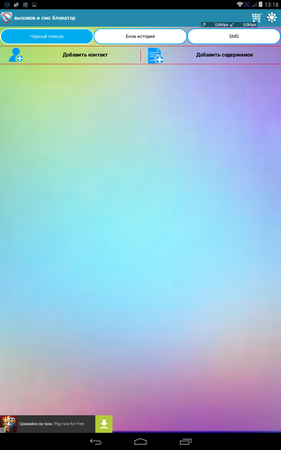
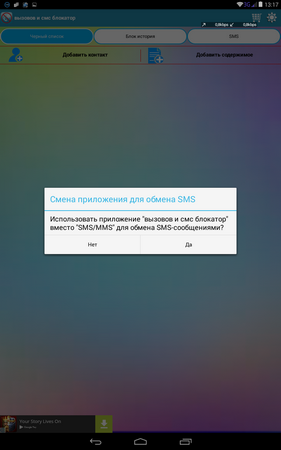
Вывод неутешительный. Блокиратор вызова студии Green Banana – не самый лучший выбор, хоть и справляется с блокировкой на базовом уровне. Потребление ресурсов и аккумулятора делают его обузой, а не помощником; добавим машинный перевод, не самое лучшее управление, скудные настройки и реклама, как данность, от которой не избавиться. В общем, побаловались и сносим ко всем чертям.
Blacklist (AntTek Mobile)
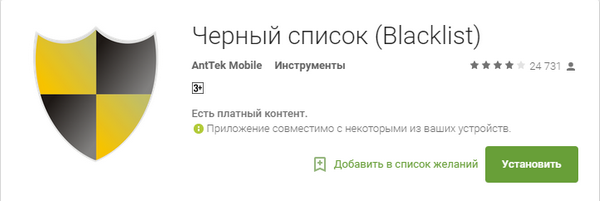
Blacklist предлагает широкие настройки по блокировке нежелательных звонков. Таким образом для работы данного приложения достаточно наличия базового определителя номера (входящие звонки). Номера абонентов могут быть включены в черный список или список исключений с настраиваемыми опциями блокировки.
Есть расписание включения/выключения и блокировка MMS и многое, многое другое, чего нет у конкурентов. Но так ли это? И как это вообще реализовано? Есть ли смысл покупать программу, если аналогичные функции можно найти у бесплатных аналогов?
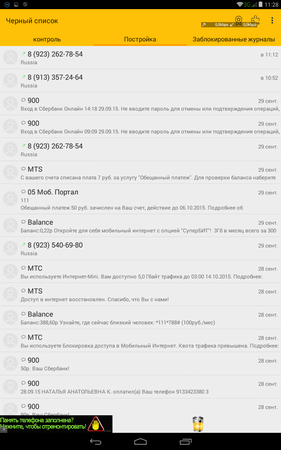
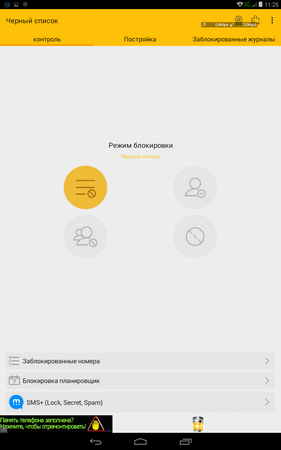
Показатели нагрузки средние – 95.6 Мбайт памяти при нулевой нагрузке на систему. К разрешениям также особых претензий нет – нет ничего, чего бы блокиратору не было нужно. Теперь проверим экспериментальные функции и… они не работают. В журнал заблокированных звонков можно вообще не заглядывать, поскольку там попросту ничего нет.
Ради интереса обратимся к системным ресурсам. Расход оперативной памяти почти не изменился – 96 Мбайт, а вот процессор поднапрягся – 3.5% нагрузки. При этом расход аккумулятора составил 15.4% за каких-то 15 минут, что вообще непростительно. Трафик – 1.9 Мбайт за рекламу.
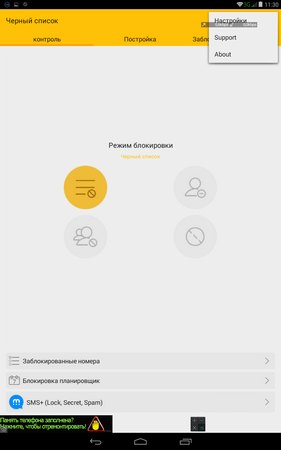
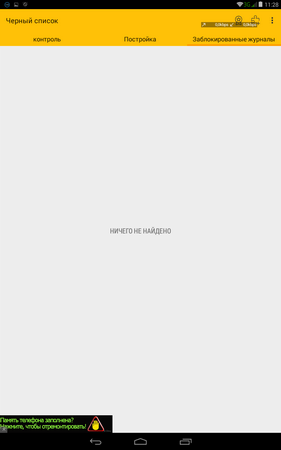
Blacklist (AntTek Mobile) просто очередное не самое лучшее решение, которое еще и требует денег. Из преимуществ только удобное управление, которое понравилось, и жаль, что такой подход не проявили ранее рассмотренные программы, но что есть, то есть, а посему устанавливать такую программу мы настоятельно не рекомендуем.
| Интерфейс | Хорошо (-машинный перевод) |
| Хорошо (все необходимое) | 0-3.5%/95-96 Мбайт |
| Трафик | 1.9 Мбайт/15 минут |
| Нет | |
| Блокировка SMS-сообщений | |
| Удобство управления | Отлично (удобные иконки) |
| Уведомления | Полный набор |
| Стабильность | Без вылетов |
Что же выбрать?
По итогам цикла в лидеры выбился Blacklist lithiumS . Он намертво глушит любой вызов, не грузит систему и не вредит аккумулятору, предлагает адекватные настройки и простое управление.
На втором месте – Blacklist Axoft , который совместил все преимущества «Черного списка» и Whoscall. При этом сам Whoscall проигрывает лишь в том, что все-таки пропускает один вызов, что делает и отечественный «Черный список» , отличающийся супер-удобным управлением. В общем, как всегда, выбор за вами, поскольку любое преимущество для кого-то может стать недостатком и наоборот.
Сводное сравнение девяти блокираторов для Android
| Функциональность | Call Blocker | Phone Warrior | Whoscall | Черный список | Блокиратор вызова | Call Blocker | AntTek Mobile | Axoft | lithiumS |
| Интерфейс | Средне (машинный перевод) | Хорошо (частично русский) | Отлично | Хорошо (разумный минимализм) | Средне (запутанный интерфейс) | Отлично (несколько удобных иконок) | Хорошо (-машинный перевод) | Отлично (разумный минимализм) | Отлично (два режима работы) |
| Возможность самостоятельной настройки | Плохо | Хорошо | Отлично | Хорошо (все основное) | Плохо (непростительный минимум) | Отлично (все аспекты) | Хорошо (все необходимое) | Отлично (все, что нужно) | Отлично (все необходимое) | 1.6-2.8%/74-80 Мбайт | 0-0.6%/119-127 Мбайт | 0-0.4%/65-71 Мбайт | 0-1.6%/68-86 Мбайт | 0-4.3%/83-90 Мбайт | 0-4.9%/133-133 Мбайт | 0-3.5%/95-96 Мбайт | 0-0.1%/50-53.3 Мбайт | 0-0/70-71 Мбайт |
| Трафик | 1.5 Мбайт/15 минут | 4.5 Мбайт/15 минут | 1.2 Мбайт/15 минут | 400 Кбайт/15 минут | 2.4 Мбайт/15 минут | 2.3 Мбайт/15 минут | 1.9 Мбайт/15 минут | 68.2 Кбайт/15 минут | 1.9 Мбайт |
| Определение ID звонящего абонента | Нет | Есть | Есть | Нет | Нет | Есть (платно) | Нет | Нет | Нет |
| Сигнал на том конце провода при блокировке | Один короткий гудок | Один короткий гудок | Один короткий гудок | Один вызов | Один звонок | Нет сигнала (при настройке «голосовая почта») | Недозвон (при блокировке всех вызовов) | Полусекундный вызов | Ошибка сети |
| Блокировка SMS-сообщений | Нет | Есть | Есть | Да (полная) | Да (+содержимому) | Да (тихий режим) | Только для Android ниже версии 4.4 | Да (тихая блокировка) | Тихо (без уведомлений в бесплатной версии) |
| Удобство управления | Отлично | Средне | Отлично | Отлично | Средне | Хорошо (лишний левый сайдбар) | Отлично (удобные иконки) | Отлично | Отлично |
| Уведомления | Стандартное системное | Всплывающее окно | Всплывающее окно | Стандартные | Стандартные | Полный комплект (+ тонкая настройка расположения) | Полный набор | Стандартные | Платно |
| Стабильность | Без вылетов | Без вылетов | Без вылетов | Без вылетов | Без вылетов | Без вылетов | Без вылетов | Без вылетов | Один вылет (не повторялся) |
Кроме того, стоит обратить внимание на Phone Warrior и Call Blocker - Blacklist App . Первый предлагает задел на будущее – ID-определение абонента. Правда, навигация и управление требуют определенного навыка, как, впрочем, и сама настройка программы.
Инструкция
Проще всего заблокировать нежелательный входящий звонок будет в том случае, если в вашем телефоне имеется встроенная функция «Черный список ». Прочтите инструкцию по эксплуатации своего телефона и активируйте эту функцию, следуя указаниям.
В смартфонах Nokia, даже если такой встроенной функции нет, реализуйте «Черный список» программным путем. В интернете можно найти множество бесплатных программ типа Call Manager, Advanced Call Manager, MCleaner. Уточните, совместимо ли это программное обеспечение с моделью вашего смартфона, скачайте его и установите в качестве приложения. Абонент, который будет внесен в ваш «Черный список», набирая ваш номер, сможет услышать только гудок «занято».
Если вы являетесь абонентом компании «Мегафон» или «Скайлинк», установите услугу «Черный список», обратившись в офисы этих компаний или уточнив у операторов текст и короткий номер, на который надо будет послать sms-сообщение. Услуга эта платная, но стоит недорого – ежемесячный платеж составляет порядка 30 рублей.
Но и владельцам обычных, не многофункциональных аппаратов компании Nokia не стоит отчаиваться. Создайте в меню «Контакты» группу, в которую отнесете тех абонентов, общения с которыми вы хотите избежать. В настройках группы поставьте мелодию «звук отключен» и звонков от них вам слышно не будет. Правда, в «Неотвеченных вызовах» останется список тех телефонов, владельцам которых так и не удалось услышать ваше: «Алло!».
На обычном телефоне Nokia заблокировать входящий звонок не удастся, но вы можете использовать функцию переадресации. Укажите в настройках переадресации какой-либо несуществующий номер телефона, например, состоящий из меньшего количества цифр. И нежелательный собеседник будет постоянно слышать в трубке: «Набранный вами номер не существует».
Источники:
- как запретить входящие на номер
В том случае, если вы желаете заблокировать все входящие звонки на свой номер, просто подключите особую услугу у оператора связи «Мегафон». Называется она «Черный список». Правда, воспользоваться вы ей сможете лишь в том случае, если являетесь абонентом этой компании.
Инструкция
Сначала активируйте услугу, набрав на клавиатуре мобильного телефона соответствующий номер 5130 (он бесплатный) и нажав клавишу вызова. Кстати, пользователям также доступна для подключения и USSD-команда *130#. Как только отправите свою заявку на активацию черного списка по одному из предложенных номеров, а оператор получит ее и затем обработает, тогда он пришлет на ваш телефон два SMS. Текст первого из них сообщит о том, что услуга успешно заказана, а из второго вы узнаете, была ли она подключена. После активации вы получите возможность редактировать черный список (то есть вносить в него те номера, звонки с которых вы хотите заблокировать).
Далее занесите желаемый номер при помощи любого удобного для вас способа. Например, воспользуйтесь номером USSD-команды *130*+79XXXXXXXXX# и нажмите кнопку вызова. Кроме того, внести номера в черный список можно и с помощью отправления SMS-сообщения. В тексте вам нужно указать номер того абонента, которого хотите заблокировать, а также знак +. Кстати, номер указывайте обязательно через семерку и в десятизначном формате. Если вы введете его через восьмерку, то есть неверно, запрос не сможет быть отправлен оператору.
После редактирования черного списка вы можете в любое время просмотреть его содержание, удостовериться в правильности указанных номеров. Для этого оператор мобильной связи предоставляет всем абонентам короткий номер 5130 для отправки смс-сообщений. Текст должен содержать смс-команду INF. Кроме этого номера, есть еще и USSD-запрос *130*3#.
Для удаления же номеров (или одного номера) из списка используйте специальный USSD-номер *130*079XXXXXXXXX#. Для очищения черного списка одним действием (чтобы не удалять каждый номер в отдельности) воспользуйтесь запросом *130*6#.
Блокировка телефонного номера требуется в основном при потере сим-карты. Такая услуга предоставляется всеми операторами сотовой связи. Но несмотря на это, далеко не каждый абонент знает, как именно «заморозить» свой персональный номер у поставщика услуг.

Вам понадобится
- Телефон или интернет.
Инструкция
Вы можете заблокировать свой телефонный номер в любой момент, если на его счету баланс положительный. Эта услуга особенно актуальна, если ваш мобильный аппарат утерян. Чтобы не потерять деньги, вам необходимо как можно быстрее связаться c представителем оператора, который моментально заблокирует «симку ». Восстановить ее можно будет при посещении фирменного салона сотовой связи, и в обмен на соответствующее заявление вам выдадут сим-карту с прежним набором цифр.
Найдите в меню вашего мобильного телефона функцию блокировки входящих СМС-сообщений. Также обратите внимание, что для многих мобильных устройств, например, Blackberry, предусмотрены специально устанавливаемые утилиты, которые ограничивают получение вами информации посредством СМС-сообщений. Обратите внимание, что многие операторы используют систему СМС-сообщений для оповещения клиентов компании о производимых изменениях, поэтому старайтесь не отключать данную услугу.
Не отключайте услугу полностью для получения уведомлений от оператора.
Источники:
- отключить все смс
Установить любимую мелодию на мобильный телефон достаточно просто. Всего несколько последовательных шагов, и ваш аппарат запоет на любой лад. Так же, если позволяют настройки мобильного, вы сможете поставить разные мелодии на выбранные вами номера. И будете всегда знать, кто вам звонит, даже не смотря на экран телефона.

Инструкция
Установить мелодии на звонки можно на большинстве моделей телефонов, за исключением самых простых аппаратов (обычно они очень дешевые по цене), где подобная возможность отсутствует из-за наличия в аппарате одной мелодии. В таких аппаратах она задана автоматически и изменить ее нереально.
Чтобы придать вашему телефону новый «голос», откройте раздел меню. Затем перейдите в поддиректорию «Настройки» и выберите пункт «Настройка сигналов». Посетив данный раздел, вы можете произвести с сигналом все необходимые операции: установить его громкость, подключить вибровызов, выбрать, какая мелодия будет звучать при получении сообщений от абонентов, подключить или отключить разнообразные предупреждающие сигналы сети и т.п.
Если вам необходимо установить мелодию, выберите в «Настройках сигналов» пункт «Мелодия» и выберите из заводских мелодий или из папки со своей музыкой, хранящейся на телефоне или карте памяти, рингтон, который вы собираетесь поставить на звонки. В данном случае отмеченная мелодия будет установлена на все номера.
Для того чтобы поставить на каждый номер или группу номеров свой, индивидуальный, звонок, нужно будет посетить раздел «Телефонная книга». Затем выберите из списка номеров нужного вам абонента, откройте его для просмотра и затем нажмите кнопку «Опции» или «Изменить». После чего нужно будет найти пункт «Изменить сигнал» или «Назначить мелодию». Название данной опции на разных моделях может несколько отличаться. Затем вам останется только найти нужную для сигнала музыку и установить ее в качестве звонка.
Если вы хотите загрузить понравившуюся мелодию на свой телефон, можно сделать это при помощи Bluetooth, ИК (инфракрасного порта), перекинув его с одного телефона на другой. Сохраненные на компьютер музыкальные файлы также можно перекинуть на телефон. Для этого понадобится USB-шнур, при помощи которого нужно будет соединить телефон и компьютер. Затем скопируйте выбранные файлы и перенесите их папку телефона или флеш-памяти.
Источники:
- как установить рингтон
Совет 10: Как заблокировать нежелательного абонента на Android
У всех бывают нежелательные абоненты, звонки от которых мы не хотим принимать. Вот три способа их заблокировать, если у вас телефон на Android.

Вам понадобится
- Смартфон с Android
Инструкция

Как заблокировать клавиатуру
Существует несколько способов вывода клавишной панели из строя. Рассмотрим некоторые из них. Самым простым методом блокировки клавиатуры является использование различных комбинаций клавиш. Например, сочетание кнопок Win + L выводит ее из строя. Снять бан можно просто, введя пароль пользователя или просто нажать клавишы NumLock + Fn. Такая комбинация зависит от марки и производителя ноутбука . На некоторых моделях установлены программы, которые поддерживают различные сочетания кнопок. Работоспособными могут оказаться Fn + F6, а также Fn + F11. Самая распространенная ошибка - включение при помощи комбинаций цифровой панели, которая полностью блокирует ввод символов. Поэтому нужно быть осторожнее.
Как заблокировать клавиатуру на ноутбуке вторым способом? Отключить клавишную панель физически. Даже неопытный пользователь с этим справится. Клавиатура ноутбука обычно подключается специальным шлейфом к материнской плате. Поэтому вскройте аккуратно корпус, не нарушая пломб, и отключите шлейф. Если вы все же по неосторожности их нарушите, то можно остаться без бесплатного обслуживания при поломке вашего компьютера.
Третьим вариантом блокировки являются специальные программы. Их довольно много, приобрести их можно в магазинах и в сети, где они находятся в свободном доступе. Скачать программы можно с различных сайтов, но будьте осторожны, чтобы не подцепить вирус или троян.
Заблокировать клавиатуру на ноутбуке можно при помощи популярной программы Toddler Keys. Она удобна тем, что работает со всеми версиями Windows. Приобретаем программу и устанавливаем на ноутбук . После ее запуска в трее виден значок ТК. Следует нажать на значок правой кнопкой мыши и в появившемся контекстном меню выбрать команду Lock Keyboard. На этом все. Поверх старой клавиатуры можно ставить новую и свободно пользоваться, не опасаясь, что будут нажиматься или срабатывать кнопки отключенной.
Обратите внимание на следующее: после установки программы необходимо убрать галочки в меню с пунктами Disable Power Button и Lock Driver Doors. Если проигнорировать эти настройки, то дезактивируется не только клавиатура, но и кнопка открытия оптического привода и включения компьютера. Есть еще один сюрприз при работе с этой программой. Если дважды кликнуть по значку в трее, то она выводит из строя не только клавиатуру, но экран и мышь. Для разблокировки следует ввести пароль, который появится на мониторе.
Если в доме маленькие дети
Если вы часто работаете на домашнем компьютере, но у вас есть малыш, который пытается помочь вам написать текст в аське, удалить несколько файлов или открыть пару окон, возникает вопрос, как заблокировать клавиатуру от детей. Если ребенок еще маленький, то можно убирать на стол или на шкаф. Но со временем малыш научится пододвигать стул и доставать все, что ему нужно. Поэтому необходимо знать, как заблокировать клавиатуру на ноутбуке от ребенка.
Программа Block: защита от детских шаловливых рук
Скачайте программу Block. Она очень проста в управлении, с русским интерфейсом, быстрой и незаметной блокировкой для детей, а также гибкой настройкой. Программу легко убрать с трея. Можно установить блокировку на загрузку компьютера, и малыш не сможет даже включить его. Эта программа отлично показала себя не только в отношении защиты от детей, но и злоумышленников, пытающихся влезть в компьютер и воспользоваться вашей информацией.
Ноутбуки фирмы Asus
Ноутбуки фирмы Asus также снабжены кнопкой Fn. Поэтому можно попробовать ее сочетании с Pause, F12, F7 или набором клавиш Win + Fx, где х – это может быть любое число от 1 до 12. Обратите внимание на инструкцию к вашему компьютеру - данные комбинации часто прописываются там. Если вам не помогли различные "горячие" клавиши и специальные программы, то обратитесь на официальный сайт и скачайте руководство пользователя. Если заблокирована клавиатура на ноутбуке Asus, а вы не можете найти выход из ситуации, обратитесь в службу технической поддержки. Они подскажут правильный код для спасения ноутбука.
Заблокирован тачпад, что делать
Бывают случаи, что вы нечаянно заблокировали тачпад. Чтобы вернуть его в рабочее состояние, нажмите сочетание клавиш F7 + Fn. На экране появится пиктограмма . Изучите свой ноутбук. Часто производители на кнопках клавиатуры рисуют пиктограммы таким же цветом, как и кнопка Fn. Поэтому при знании трактовки этих символов вы легко сможете найти любое сочетание клавиш - и вопрос, как заблокировать клавиатуру на ноутбуке, быстро отпадет.
Видео по теме
Совет 12: Как сделать входящий звонок на телефон платным
У некоторых людей при определённых обстоятельствах возникает необходимость сделать входящий звонок на свой сотовый телефон платным. Ряд организаций оказывает подобные услуги - подключают специальный тариф с оплатой входящих вызовов исходящей стороной.

Клиент по желанию может установить приемлемую для него стоимость минуты разговора. Деньги с телефонного счёта выводятся на WebMoney или Яндекс.Деньги с помощью специальных сервисов.
Как правило, необходимость подключить особый тариф с платными входящими вызовами обусловлена спецификой работы человека. Например, это может быть платный номер по оказанию срочных юридических и консультативных услуг, платная техническая поддержка или платные телефоны психологической помощи.
Такая услуга называется интеллектуальная услуга связи, и её оказывают некоторые операторы сотовой связи, например Ростелеком.
Для того чтобы воспользоваться интеллектуальной услугой связи, необходимо:
1. Зарегистрироваться как индивидуальный предприниматель. Для этого нужно обратиться в налоговую инспекцию по месту прописки. Телефонная компания не заключает подобные договора с физическими лицами.
2. После получения свидетельства ИП нужно выбрать оператора сотовой связи, с которым вы будете сотрудничать, с наиболее выгодным тарифом. Обратиться в офис телефонной компании, например компании Ростелеком, представительства которой есть во всех крупных городах. Ростелеком даёт телефонный номер для платных услуг, начинается на 8809 100 или 8809 200.
3. Подписать договор с компанией - оператором сотовой связи. В договоре должна быть оговорена стоимость подключения услуги, стоимость ежемесячной абонентской платы. И это ещё не всё - придётся делиться с оператором частью прибыли с каждого поступившего вызова, эта часть в процентном соотношении также оговаривается в договоре.
Подключение такого номера телефона - услуга платная и не дешёвая. Имеет смысл воспользоваться ею, если ваши услуги действительно пользуются большим спросом и клиенты согласны платить за них приличные деньги. В противном случае консультативная деятельность будет нерентабельной.
